配置Tomcat以服务方式启动
Tomcat介绍-安装-配置
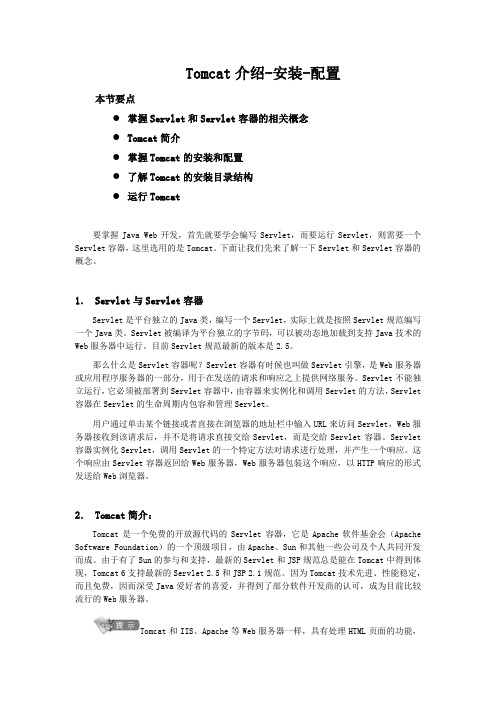
Tomcat介绍-安装-配置本节要点●掌握Servlet和Servlet容器的相关概念●Tomcat简介●掌握Tomcat的安装和配置●了解Tomcat的安装目录结构●运行Tomcat要掌握Java Web开发,首先就要学会编写Servlet,而要运行Servlet,则需要一个Servlet容器,这里选用的是Tomcat。
下面让我们先来了解一下Servlet和Servlet容器的概念。
1. Servlet与Servlet容器Servlet是平台独立的Java类,编写一个Servlet,实际上就是按照Servlet规范编写一个Java类。
Servlet被编译为平台独立的字节码,可以被动态地加载到支持Java技术的Web服务器中运行。
目前Servlet规范最新的版本是2.5。
那么什么是Servlet容器呢?Servlet容器有时候也叫做Servlet引擎,是Web服务器或应用程序服务器的一部分,用于在发送的请求和响应之上提供网络服务。
Servlet不能独立运行,它必须被部署到Servlet容器中,由容器来实例化和调用Servlet的方法,Servlet 容器在Servlet的生命周期内包容和管理Servlet。
用户通过单击某个链接或者直接在浏览器的地址栏中输入URL来访问Servlet,Web服务器接收到该请求后,并不是将请求直接交给Servlet,而是交给Servlet容器。
Servlet 容器实例化Servlet,调用Servlet的一个特定方法对请求进行处理,并产生一个响应。
这个响应由Servlet容器返回给Web服务器,Web服务器包装这个响应,以HTTP响应的形式发送给Web浏览器。
2. Tomcat简介:Tomcat是一个免费的开放源代码的Servlet容器,它是Apache软件基金会(Apache Software Foundation)的一个顶级项目,由Apache、Sun和其他一些公司及个人共同开发而成。
jdk1.6+tomcat7.0配置
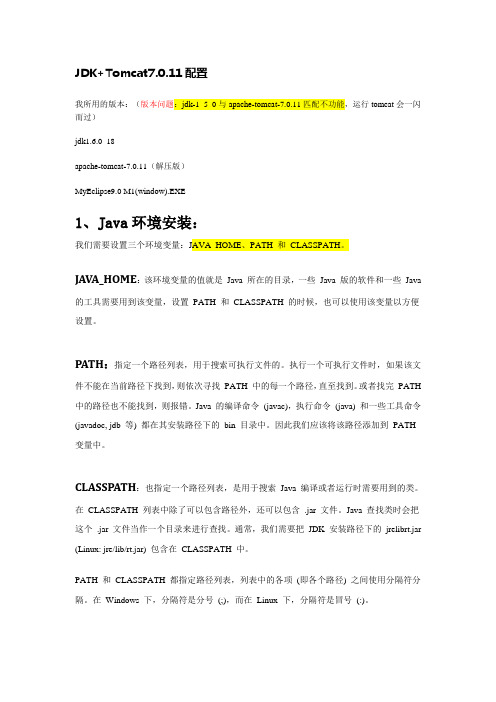
JDK+Tomcat7.0.11配置我所用的版本:(版本问题:jdk-1_5_0与apache-tomcat-7.0.11匹配不功能,运行tomcat会一闪而过)jdk1.6.0_18apache-tomcat-7.0.11(解压版)MyEclipse9.0 M1(window).EXE1、Java环境安装:我们需要设置三个环境变量:JAVA_HOME、PATH 和CLASSPATH。
JAVA_HOME:该环境变量的值就是Java 所在的目录,一些Java 版的软件和一些Java 的工具需要用到该变量,设置PATH 和CLASSPATH 的时候,也可以使用该变量以方便设置。
PA TH:指定一个路径列表,用于搜索可执行文件的。
执行一个可执行文件时,如果该文件不能在当前路径下找到,则依次寻找PATH 中的每一个路径,直至找到。
或者找完PATH 中的路径也不能找到,则报错。
Java 的编译命令(javac),执行命令(java) 和一些工具命令(javadoc, jdb 等) 都在其安装路径下的bin 目录中。
因此我们应该将该路径添加到PATH 变量中。
CLASSPA TH:也指定一个路径列表,是用于搜索Java 编译或者运行时需要用到的类。
在CLASSPATH 列表中除了可以包含路径外,还可以包含.jar 文件。
Java 查找类时会把这个.jar 文件当作一个目录来进行查找。
通常,我们需要把JDK 安装路径下的jrelibrt.jar (Linux: jre/lib/rt.jar) 包含在CLASSPATH 中。
PATH 和CLASSPATH 都指定路径列表,列表中的各项(即各个路径) 之间使用分隔符分隔。
在Windows 下,分隔符是分号(;),而在Linux 下,分隔符是冒号(:)。
下载完成后,即可安装jdk6到C:\Program Files\Java\jdk1.6.0_18(默认安装)目录下。
tomcat8配置HTTPS,简单webservice客户端调用
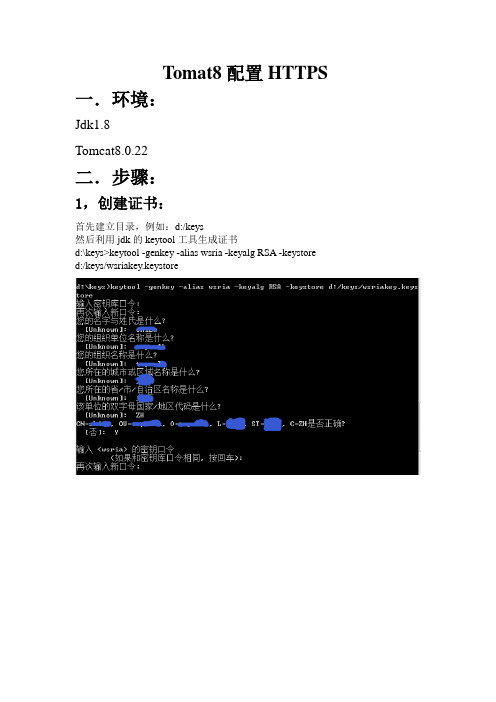
Tomat8配置HTTPS 一.环境:Jdk1.8Tomcat8.0.22二.步骤:1,创建证书:首先建立目录,例如:d:/keys然后利用jdk的keytool工具生成证书d:\keys>keytool -genkey -alias wsria -keyalg RSA -keystore d:/keys/wsriakey.keystore具体的输入项图片中都有说明,有一点我要解释一下;在输入完密码后提示输入域名是我输入的是,其实这个域名是不存在的,但是我为了演示所以虚拟了这个域名,技巧在于修改C:\Windows\System32\drivers\etc\hosts添加内容如下:127.0.0.1 这样在访问的时候其实是访问的127.0.0.1也就是本机严重提醒:提示输入域名的时候不能输入IP地址2,导出证书:d:\keys>keytool -export -file d:/keys/wsria.crt -alias wsria -keystored:/keys/wsriakey.keystore3,为客户端的JVM导入证书(目前没觉得这步有什么用)d:\keys>keytool -import -alias kk -keystore "D:\ProgramFiles\Java\jdk1.8.0_45\jre\lib\security\cacerts" -file D:/keys/wsria.crt此处输入的口令是:changeit4、应用证书到Web服务器-Tomcat打开tomcat目录的conf/server.xml文件,开启83和87行的注释代码,并设置keystoreFile、keystorePass修改结果如下:注意大小写<Connector port="8443" protocol="org.apache.coyote.http11.Http11NioProtocol"maxThreads="150" SSLEnabled="true"scheme="https" secure="true"clientAuth="false" sslProtocol="TLS"keystoreFile="D:/keys/wsriakey.keystore"keystorePass="123456"/>到此Tomcat的SSL启用完成,现在你可以启动tomcat试一下了http://192.168.5.16:8443/---------------------------------------------------------------------------------------------------------------------- 以下是另一个方法,由于配置过程中出错,没有详细研究,不过觉得这个方法讲的比较详细,暂且在这里列出来,留作以后研究(webservice部分还是挺有用的)环境Jdk1.6 Tomcat6 jax-ws webservice1生成证书这里用到的文件,我们存放在D:/SSL/文件夹内,其中D:/SSL/server/内的文件是要交给服务器用的,D:/SSL/client/内的文件是要交给客户端用的。
IDEA2020配置Tomcat服务器的详细步骤

IDEA2020配置Tomcat服务器的详细步骤IDEA 2020 配置Tomcat的步骤如下所⽰:第⼀步 下载Tomcat跟我之前的⽂章⼀样,我依旧推荐下载免安装的压缩包。有zip和exe两种格式的,zip(64-bit Windows zip(pgp,md5,sha1))是免安装版的,exe(32-bit/64-bit Windows Service installer(pgp,md5,sha1))是安装版。同时观察⾃⼰的电脑是64位系统还是32位系统。
此处选择下载zip版;
第⼆步 体验Tomcat将压缩包下载下来并解压到指定路径后,在bin⽬录下有若⼲个bat⽂件startup.bat :点击启动Tomcat;shutdown.bat:关闭Tomcat。第三步 Tomcat环境变量配置右击此电脑 -> 属性 -> ⾼级系统设置 -> 环境变量
在”系统变量“中添加系统变量CATALINA_BASE,CATALINA_HOME;变量名:CATALINA_BASE变量值:E:\JavaTools\apache-tomcat-9.0.37-windows-x64\apache-tomcat-9.0.37 //Tomcat安装⽬录
在”系统变量“中添加系统变量,CATALINA_HOME;变量名:CATALINA_HOME变量值:E:\JavaTools\apache-tomcat-9.0.37-windows-x64\apache-tomcat-9.0.37 //Tomcat安装⽬录修改ClassPath和Path的变量值。变量名:CLASSPATH变量值:%CATALINA_HOME%\lib\servlet-api.jar; (注意加的时候在原变量值后加英⽂“;”)
修改Path的变量值,点击path后,点击右侧新建,将下⾯两条变量添加。变量名:Path变量值:%CATALINA_HOME%\bin(注意加的时候在原变量值后加英⽂“;”)
Tomcat服务器配置管理(第1部分)

本文目录1.1安装和配置管理Tomcat服务器 (2)1.1.1安装Tomcat服务器程序 (2)1.1.2配置Tomcat服务器程序 (4)1.1.3管理Tomcat服务器程序 (7)1.2在Tomcat中进行系统管理和配置 (10)1.2.1Tomcat中的server.xml中的各个标签的含义 (10)1.2.2Tomcat5.5以下版本系统管理Web应用程序 (17)1.2.3Tomcat5.5以上版本系统管理Web应用程序 (20)1.2.4Tomcat7.X版本的虚拟主机管理 (23)1.1安装和配置管理Tomcat服务器1.1.1安装Tomcat服务器程序1、安装和配置JDK系统环境(1)了解Tomcat系统Apache Tomcat是Apache组织的Jakarta项目下的一个子项目,目前Tomcat被非常广泛地应用在中小规模的Java Web应用系统中。
它是一种具有JSP环境的“Servlet容器”,同时也提供Web服务器的功能,另外Tomcat也提供有对JNDI、数据库连接池、事务处理等J2EE标准所要求的核心技术支持等。
(2)需要安装和配置JDK由于Tomcat服务器在运行时需要JDK系统,因此在安装Tomcat服务器程序之前要保证在机器中已经安装有JDK系统。
当然,如果已经安装过,则不再需要重复。
2、安装Tomcat服务器和熟悉了解Tomcat的各种工作目录Tomcat是一款开源免费的JSP服务器,可以在/下载并安装Tomcat6或者7的版本。
建议下载压缩包版本(*.zip版本)而不是Windows Service Installer的EXE安装文件。
如下示图为本示例下载Tomcat7版本的局部截图。
将所下载的压缩包版本的文件解压缩到磁盘目录中,并记下安装的目录路径。
(1)安装Tomcat服务器(2)bin目录进入Tomcat安装目录下的bin子目录,可以看到startup.bat和shutdown.bat文件。
Apache与tomcat的整合、负载均衡和加入启动和系统服务

Apache与tomcat的整合及负载均衡系统环境:Windows Server 2021 R2 SP1虚拟机环境:Red Hat Enterprise Linux Server release 5.4 (Tikanga) X64安装软件版本:JDK:1.6.0_19 Tomcat: Apache: JK:实施步调:一、安装软件。
1tar -xz2345./configure --prefix=/usr/local/apache2 --enable-so --enable-mods-shared=most--with-mpm=worker6make7make install89/jk/native/1011./configure --with-apxs=/usr/local/apache2/bin/apxs12make13make install二、配置整合及负载均衡1 cp / /usr/local/apache2/modules2配置环境变量vi /etc/profile在文本末尾参加以下内容JAVA_HOME=JDK安装路径CATALINA_HOME=tomcat安装路径CLASSPATH=.:$JAVA_HOME/lib/dt.jar:$JAVA_HOME/lib/tools.PATH=$JAVA_HOME/bin:$PATHexport JAVA_HOME CATALINA_HOME CLASSPATH PATH3应用初始的环境变量source /etc/profile4点窜以下几处而且在末尾加上:Include /usr/local/apache2/conf/ 5添加及设置vi /usr/local/apache2/增加以下内容#加载mod_jk ModuleJkLogLevel info载分配控制制器JkMount /* lb6添加及设置vi /usr/local/apache2/conf/添加以下内容worker.list = lb,tomcat1,tomcat2#server 列表#========tomcat1========worker.tomcat1.port=8009#ajp13 端标语,在tomcat下server.xml配置,默认8009#tomcat的主机地址,如不为本机,请填写ip地址worker.tomcat1.type=ajp13worker.tomcat1.lbfactor = 1#server的加权比重,值越高,分得的请求越多#========tomcat2========worker.tomcat2.port=8009#ajp13 端标语,在tomcat下server.xml配置,默认8009#tomcat的主机地址,如不为本机,请填写ip地址worker.tomcat2.type=ajp13worker.tomcat2.lbfactor = 1#server的加权比重,值越高,分得的请求越多#========controller,负载均衡控制器========worker.lb.type=lbworker.lb.balanced_workers=tomcat1,tomcat2#指定分担请求的tomcatworker.lb.sticky_session=17、将JSP文件放入/usr/local/tomcat/webapps/ROOT8 启动apache和tomcat8 翻开浏览器输入就是这么简单。
Eclipse+CXF开发Web服务、Tomcat部署
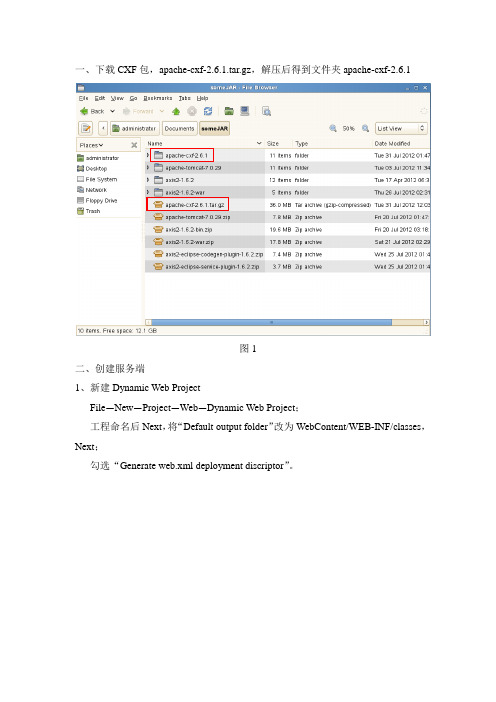
一、下载CXF包,apache-cxf-2.6.1.tar.gz,解压后得到文件夹apache-cxf-2.6.1图1二、创建服务端1、新建Dynamic Web ProjectFile—New—Project—Web—Dynamic Web Project;工程命名后Next,将“Default output folder”改为WebContent/WEB-INF/classes,Next;勾选“Generate web.xml deployment discriptor”。
图2图3图42、将解压后apache-cxf-2.6.1文件夹lib文件夹中的JAR文件导入工程下WebContent/WEB-INF/lib中,或直接复制到相应文件夹下,刷新工程。
3、创建服务接口工程右键—New—Interface,添加代码:package com.yxj;import javax.jws.WebService;import javax.jws.WebParam;import javax.jws.WebMethod;@WebServicepublic interface IcxfWB {@WebMethodString sayHello(@WebParam(name="name") String name);}说明:“@WebService”标记表示该接口是一个WebService服务,@ WebMethod标记表示WebService中的方法;@WebParam(name="paramName")表示方法中的参数,name属性限制了参数的名称,若没有指定该属性,参数将会被重命名。
4、创建服务实现类package com.yxj;public class CxfWBImpl implements IcxfWB {public String sayHello(String name) {return"Hello "+name;}}5、编辑WebContent/WEB-INF下web.xml文件<?xml version="1.0"encoding="UTF-8"?><web-app xmlns:xsi="/2001/XMLSchema-instance"xmlns="/xml/ns/javaee"xmlns:web="/xml/ns/javaee/web-app_2_5.xsd"xsi:schemaLocation="/xml/ns/javaee/xml/ns/javaee/web-app_3_0.xsd"id="WebApp_ID"version="3.0"><display-name>CXFService</display-name><context-param><param-name>contextConfigLocation</param-name><param-value>WEB-INF/service-beans.xml</param-value></context-param><listener><listener-class>org.springframework.web.context.ContextLoaderListener</listener-class></listener><servlet><servlet-name>CXFServlet</servlet-name><servlet-class>org.apache.cxf.transport.servlet.CXFServlet</servlet-class></servlet><servlet-mapping><servlet-name>CXFServlet</servlet-name><url-pattern>/*</url-pattern></servlet-mapping></web-app>其中,<context-param>指定了spring的相应配置,在<param-value>中指定了配置文件的位置;<servlet-mapping>下的<url-pattern>指明了服务访问时地址的形式,“/*”代表URL地址中,包名称后直接跟服务endpoint地址,若指明<url-pattern>为“/webservice/*”,则URL为包名/ webservice/endpoint?wsdl。
Tomcat服务无法启动的问题的解决方法

Tomcat服务⽆法启动的问题的解决⽅法去年下半年公司就决定投⼊⼈⼒物⼒"跟风"做⼤数据⽅向的研究并应⽤到后续项⽬中,于是乎,我们也得熟悉下Java才⾏了。
先弄个JavaEE的开发环境再说吧。
装JDK、JRE,其实JDK下⾯已经有JRE了,如果在服务器上的话,只需装JRE;然后配置环境变量:新建:JAVA_HOME:D:\Java\jdk1.7.0_51新建:CLASS_PATH:.;%JAVA_HOME%\lib编辑:PATH:在最前⾯加上 %JAVA_HOME%\bin; 接着装Tomcat,startup.bat、shutdown.bat都正常,然后想把压缩版的Tomcat的启动和关闭做成Windows服务来处理,执⾏service.bat install提⽰服务创建成功,但是启动服务却失败了,系统⽇志提⽰:我之前台式机上的Windows 2003系统没啥问题,怎么到了现在这Win7系统的⼩本上就这样了呢?先分析下,既然可以正常调⽤service.bat,也就是环境变量的配置是没有问题的,对⽐下2个操作系统,似乎⽬前最有可能的就是安装时候的权限问题。
先卸载掉已经安装过的服务service.bat remove,然后"以管理员⾝份运⾏" cmd.exe,切换到service.bat所在的⽬录执⾏service.bat install重新安装Tomcat服务。
HoHo,这下可以正常启动和关闭了。
因为是开发环境,所以我们可以配置⼀个超级⽤户admin ,使其能够通过"http://localhost:8080/"来管理Tomcat。
进⼊Tomcat根⽬录下的conf⽂件夹,打开"tomcat-users.xml"进⾏编辑:复制代码代码如下:<tomcat-users><user username="admin" password="admin" roles="manager-gui,admin-gui"/></tomcat-users>重启Tomcat后,就可以使⽤admin来管理Tomcat了。
- 1、下载文档前请自行甄别文档内容的完整性,平台不提供额外的编辑、内容补充、找答案等附加服务。
- 2、"仅部分预览"的文档,不可在线预览部分如存在完整性等问题,可反馈申请退款(可完整预览的文档不适用该条件!)。
- 3、如文档侵犯您的权益,请联系客服反馈,我们会尽快为您处理(人工客服工作时间:9:00-18:30)。
配置Tomcat服务
在生产环境中,以命令行启动Tomcat运行项目这种方式很少用,考虑到运行参数配置、项目启动配置等相关因素,还是将应用服务器配置成服务最为方便可靠。
下面将详述如何将Tomcat配置成服务及若干问题的解答。
一配置服务
1、将解压版的Tomcat解压到合适的路径,比如我本地的路径为D:\appserver\tomcat7。
2、进入bin目录下,WIN+R打开命令行窗口,切换到
D:\appserver\tomcat7\bin目录下,输入service install Tomcat7回车,显示“The service ‘Tomcat7’has been installed”,表示服务配置成功。
3、进入windows服务窗口验证服务是否安装成功,命令行输入services.msc打开服务窗口,显示安装成功。
4、配置启动类型,将启动类型设置为“自动”。
5、配置应用服务器运行参数。
在bin目录下找到tomcat7w.exe 并运行,配置运行时参数。
二问题解答
1、在配置服务时,服务名称是可以改的,比如可以将服务命名为myserver,此时对应的tomcat7w.exe也需要相应改成myserverw.exe。
2、服务启动失败,在Tomcat安装目录下logs/commons-daemon 日志文件中发现如下错误:Failed creating Java,出现这种情况时,进入bin下双击tomcat7w.exe,看下Java Virtual Machine是否配置正确。
